Seguranza de nivel de campo para controlar o acceso
Nota
Se activaches o modo só Interface unificada, antes de utilizar os procedementos deste artigo fai o seguinte:
- Seleccione Configuración (
 ) na barra de navegación.
) na barra de navegación. - Seleccione Configuración avanzada.
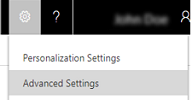
Os permisos de nivel do rexistro outórganse a nivel de entidade, mais pode ser que teña certos campos asociado a unha entidade que contén datos que son máis confidenciais que os outros campos. Para estas situacións utilice seguranza a nivel de campo para controlar o acceso a campos específicos.
O ámbito da seguranza a nivel de campo é para toda a organización e aplícase a todas as solicitudes de acceso a datos, como por exemplo:
Solicitudes de acceso a datos desde unha aplicación de cliente, como por exemplo explorador web, cliente móbil ou Microsoft Dynamics 365 for Outlook.
Chamadas de servizo web usando os servizos web de Dynamics 365 (para utilizar en complementos, actividades de fluxo de traballo personalizadas e código personalizado)
Informes (utilizando Visualizacións Filtradas)
Visión xeral da seguranza a nivel de campo
A seguranza a nivel de campo está dispoñible para os campos predefinidos na maioría das entidades listas para usar, campos personalizados e campos personalizados en entidades personalizadas. A seguranza de nivel de campo está xestiona polos perfís de seguranza. Para aplicar a seguranza a nivel de campo, un administrador do sistema realiza as seguintes tarefas.
Activar a seguranza do campo nun ou máis campos dunha entidade determinada.
Asociar un ou máis perfís de seguranza existentes, ou crear un ou máis novos perfís de seguranza co fin de outorgar acceso adecuado a usuarios ou equipos concretos.
Un perfil de seguranza determina o seguinte:
Os permisos para campos seguros
Usuarios e Equipos
Pode configurarse un perfil de seguranza para outorgar ao usuario ou aos membros do equipo os permisos seguintes no nivel de campo:
Ler. Acceso só de Lectura para o campo de datos.
Crear. Os usuarios ou equipos deste perfil poden engadir datos a este campo ao crear un rexistro.
Actualizar. Os usuarios ou equipos deste perfil poden actualizar os datos do campo despois de que se creou.
Pódese configurar unha combinación destes tres permisos para determinar os privilexios de usuario para un campo de datos específico.
Importante
A menos que un ou máis perfís de seguranza se lle atribúan a un campo de seguranza activado, só os usuarios de Customer Engagement (on-premises) cos roles de seguranza de administrador do sistema terán acceso ao campo.
Exemplo de como restrinxir o campo de teléfono móbil para a entidade de Contacto
Imaxine que a política da súa empresa consiste en que os membros de vendas deberían ter diferentes niveis de acceso a números de teléfono móbil de contacto, como se describe aquí.
| Usuario ou equipo | Acceso |
|---|---|
| Vicepresidentes | Completo. Pode crear, actualizar e ver os números de teléfono móbil de contactos. |
| Xestores de vendas | Só de lectura. Só pode crear, actualizar e ver os números de teléfono móbil de contactos. |
| Comerciais e todos os outros usuarios de Customer Engagement (on-premises) | Ningún. Non pode crear, actualizar ou ver os números de teléfono móbil de contactos. |
Para restrinxir este campo, realizaría as seguintes tarefas.
Asegure o campo.
Vaia a Configuración>Personalizacións.
Prema en Personalizar o sistema.
Fai clic en Entidades>Contactar>Campos.
Fai clic en teléfono móbil, fai clic en Editar.
Xunto a Seguridade de campo, fai clic en Activar, fai clic en Gardar e pechar.
Publicar a personalización.
Configurar os perfís de seguranza.
Crear o perfil de seguranza de campo para os xestores de vendas.
Vaia a Configuración>Seguridade.
Fai clic en Perfís de seguranza de campo.
Fai clic en Novo, introduce un nome, como Teléfono móbil de contacto de acceso do xestor de vendas e fai clic en Gardar.
Fai clic en Usuarios, fai clic en Engadir, selecciona os usuarios aos que queres conceder acceso de lectura ao número de teléfono móbil no formulario de contacto e, a continuación, fai clic en Engadir.
Suxestión
En vez de engadir usuarios, cree un ou máis equipos que inclúan todos os usuarios aos que desexa outorgar acceso de lectura.
Fai clic en Permisos de campo, fai clic en teléfono móbil, fai clic en Editar, seleccione Si ao lado de Permitir lectura e, a continuación, faga clic en Aceptar.
Crear os perfís de seguranza de campo para os vicepresidentes.
Fai clic en Novo, introduce un nome, como teléfono móbil de contacto de acceso VP e fai clic en Gardar.
Fai clic en Usuarios, fai clic en Engadir, selecciona os usuarios aos que queres conceder acceso completo ao número de teléfono móbil. no formulario de contacto e, a continuación, fai clic en Engadir.
Fai clic en Permisos de campo, fai clic en teléfono móbil, fai clic en Editar, seleccione Si ao lado de Permitir lectura, Permitir actualización e Permitir crear e, a continuación, fai clic en Aceptar.
Fai clic en Gardar e pechar.
Os usuarios de Customer Engagement (on-premises) que non se definiron nos perfís de seguranza de campo creados anteriormente non terán acceso ao campo de teléfono móbil nos formularios de contacto ou visualizacións. O valor do campo mostra  ********, o que indica que o campo está protexido.
********, o que indica que o campo está protexido.
Que campos poden estar protexidos?
Cada campo do sistema contén unha configuración para ver se se permite a seguranza do campo. Pode ver isto na definición de campo do Explorador de solucións. No Explorador de solucións expanda Entidades, expanda a entidade que desexe, seleccione Campos e, a continuación, abra o campo queres. Se se pode seleccionar Activar , pódese activar o campo para a seguridade do campo.
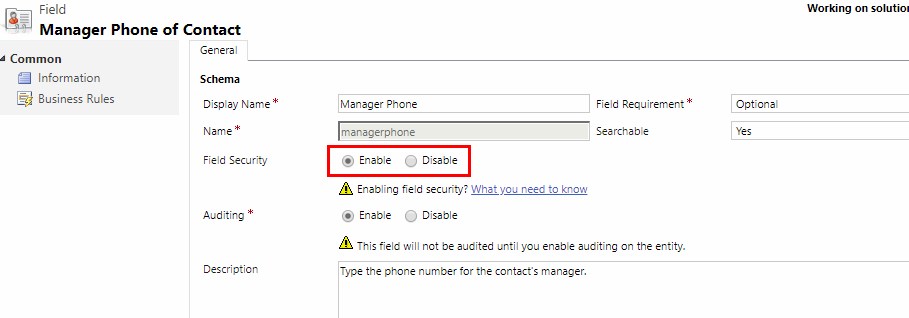
Aínda que a maioría dos atributos poden ser protexidos, hai atributos do sistema, como ID, marcas de tempo e atributos de seguimento de rexistros, que non se poden. Abaixo amósanse algúns exemplos de atributos que non se poden activar para a seguridade de campo.
- ownerid, processid, stageid, accountid, contactid
- createdby, modifiedby, OwningTeam, OwningUser
- createdon, EntityImage_Timestamp, modifiedon, OnHoldTime, overriddencreatedon
- statecode, statuscode
Podes ver os metadatos da entidade da túa organización, incluídos os campos que se poden habilitar para a seguridade dos campos, instalando a solución do navegador de metadatos descrita en Examinar os metadatos da túa organización. Tamén pode ver os metadatos dunha organización non personalizada no ficheiro de Office Excel denominado EntityMetadata.xlsx que se inclúe no cartafol de nivel superior de SDK. Descargar o SDK de aplicacións de Microsoft Dynamics 365 for Customer Engagement
Prácticas recomendadas ao utilizar seguranza de campo
Ao utilizar campos calculados que inclúen un campo que está protexido, é posible que se mostren os datos no campo calculado aos usuarios que non teñen permiso de campo protexido. Nesta situación, o campo orixinal e o campo calculado deberían estar protexidos.
Algúns datos, como os enderezos, en realidade están compostos por varios campos. Por tanto, para protexer completamente datos que inclúen varios campos, como os enderezos, debe protexer e configurar os perfís de seguranza de campo apropiados en varios campos da entidade. Por exemplo, para protexer completamente enderezos para unha entidade, protexa todos os campos de enderezo relevantes, como address_line1, address_line2, address_line3, address1_city, address1_composite, etc.
Consulte tamén
Crear un perfil de seguranza de campo
Engadir ou eliminar seguranza nun campo
Seguranza xerárquica